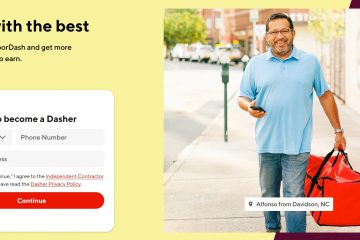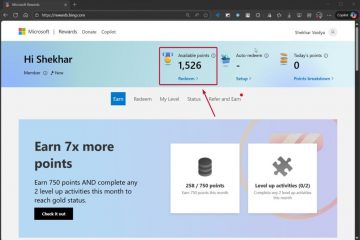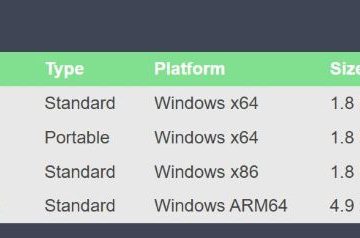Un monitor tremolante può essere incredibilmente frustrante e fonte di distrazione.
E se stai leggendo questo, è probabile che tu stia affrontando il problema in questo momento.

Per fortuna, riparare un monitor che sfarfalla è in genere abbastanza semplice.
Continua a leggere, poiché esploreremo alcuni motivi comuni per cui il tuo monitor potrebbe sfarfallare e forniremo alcuni passaggi pratici per risolvere e risolvere il problema.
Risoluzione dei problemi relativi allo sfarfallio del monitor del PC
Ispezionare i cavi del monitor e provarne di diversi
Lo sfarfallio del monitor del PC può essere causato da una varietà di fattori, ma uno delle cause più comuni dei problemi del monitor è un cavo allentato o danneggiato. Se il cavo non è collegato correttamente o è danneggiato, può verificarsi un segnale scadente inviato dalla scheda grafica al monitor, causando sfarfallio e altri problemi.
Innanzitutto, dovresti fare assicurarsi che il cavo sia collegato correttamente sia alla scheda grafica che al monitor.
Estrarre il cavo dal monitor e dalla scheda grafica e ricollegarli, assicurandosi che siano completamente inseriti nelle loro rispettive porte con una perfetta aderenza.
Se noti che il cavo è allentato mentre è collegato a entrambe le estremità, potrebbe essere un segno che la porta del monitor o della scheda grafica è danneggiata (tuttavia, non Non preoccuparti ancora troppo).
Ti consigliamo inoltre di ispezionare il cavo per eventuali danni. Ciò può includere fili sfilacciati, cavi tagliati o attorcigliati e pin piegati. Se noti danni, molto probabilmente il problema è un cavo difettoso.
Indipendentemente dalle condizioni dei tuoi cavi, dovresti anche provare cavi diversi se i problemi persistono. I cavi possono subire danni interni senza alcun danno visibile all’esterno del cavo e possono aiutare a escludere un cavo difettoso.
Prova a utilizzare porte diverse sulla GPU e sul monitor
La maggior parte dei monitor e le schede grafiche sono dotate di più porte. Ma a volte, un monitor potrebbe sfarfallare quando è collegato a una porta specifica, a causa di una porta danneggiata o di problemi di compatibilità tra il monitor e la scheda grafica.
Mentre controlli i cavi del monitor, noterai anche desidera provare diverse porte sul monitor e sulla scheda grafica. Ricorda solo che se il tuo monitor non è impostato per selezionare automaticamente la sorgente di ingresso, cambiala nella porta corretta nelle impostazioni di selezione dell’ingresso del tuo monitor.
Aggiorna il tuo driver grafico
Sebbene sia uno dei consigli per la risoluzione dei problemi più cliché (insieme a”hai provato a spegnerlo e riaccenderlo?”), l’aggiornamento dei driver grafici è un altro potenziale modo per riparare lo sfarfallio del monitor del PC.
Perché? Perché gli aggiornamenti dei driver spesso includono correzioni di bug e ottimizzazioni per configurazioni hardware specifiche, che possono alleviare strani problemi come lo sfarfallio.
In ogni caso, mantenere aggiornati i driver grafici è facile e veloce, e può garantire che il tuo PC funzioni senza problemi.
Regola le impostazioni di visualizzazione sul tuo computer e monitor
Lo sfarfallio su un monitor può essere causato da una varietà di fattori, inclusi problemi con il impostazioni del monitor. Se tutto ciò che hai provato finora non funziona, la regolazione delle seguenti impostazioni sul monitor o sul computer potrebbe aiutare a prevenire lo sfarfallio:
Frequenza di aggiornamento: regola la frequenza di aggiornamento del monitor nel display del tuo computer impostazioni. La frequenza di aggiornamento predefinita è in genere 60 Hz, ma alcuni monitor potrebbero supportare frequenze più elevate, il che significa che l’aumento della frequenza di aggiornamento in modo che corrisponda a quella del monitor potrebbe ridurre lo sfarfallio.
Per modificare la frequenza di aggiornamento del monitor su Windows, fare clic con il pulsante destro del mouse. fai clic su uno spazio vuoto sul desktop e fai clic su Impostazioni schermo.
Nell’app Impostazioni, scorri verso il basso e fai clic su Impostazioni schermo avanzate.
Nella schermata seguente, fai clic sulla goccia-down list sotto Frequenza di aggiornamento per selezionare una frequenza di aggiornamento diversa.
Risoluzione dello schermo: anche la risoluzione dello schermo può essere un fattore, soprattutto se si utilizza una risoluzione personalizzata. La regolazione della risoluzione in modo che corrisponda alla risoluzione nativa del monitor a volte può aiutare a eliminare lo sfarfallio.
Per modificare la risoluzione su Windows, fai clic con il pulsante destro del mouse su uno spazio vuoto sul desktop e fai clic su Impostazioni schermo.
Nell’app Impostazioni, fai clic sull’elenco a discesa sotto Risoluzione dello schermo e prova una risoluzione diversa per vedere se aiuta.
Regola luminosità e contrasto: se la luminosità o il contrasto del monitor sono troppo bassi o troppo alti, potresti notare uno sfarfallio, quindi potresti provare a regolare queste impostazioni per vedere se allevia il problema.
Puoi anche cercare nelle impostazioni del tuo monitor altre modalità o impostazioni come MagicBright, G-Sync, FreeSync , o qualsiasi cosa correlata alla luminosità automatica, che a volte può causare problemi di sfarfallio.
Riduzione delle interferenze elettroniche
L’interferenza elettronica, sebbene non particolarmente comune, può causare lo sfarfallio del monitor perché disturba i segnali inviati tra il monitor e la scheda grafica.
Un monitor funziona ricevendo segnali dalla scheda grafica, che controlla la visualizzazione sullo schermo. Questi segnali vengono inviati come impulsi elettrici attraverso i cavi che collegano il monitor e la scheda grafica, dove il monitor produce la sua visualizzazione.
L’interferenza elettronica si verifica quando altri dispositivi elettronici emettono radiazioni elettromagnetiche che interferiscono con i segnali tra il monitor e la scheda grafica, causando una serie di problemi di visualizzazione, incluso lo sfarfallio. Può provenire da una varietà di fonti, inclusi altri dispositivi elettronici nella stanza (come telefoni cellulari, radio e altoparlanti) e cavi difettosi nelle pareti.
Per verificare se l’interferenza elettronica sta causando il tuo monitor allo sfarfallio, puoi provare a spegnere altri dispositivi elettronici nelle vicinanze o spostare il computer/monitor in un’area diversa.
Riducendo al minimo le interferenze elettroniche, puoi contribuire a garantire che i segnali tra il monitor e la scheda grafica siano chiari e stabile, escludendo l’interferenza elettronica come causa dello sfarfallio del monitor.
Prova il tuo monitor con hardware diverso
Se hai provato tutto il resto e hai ancora problemi di sfarfallio del monitor , quindi l’ultimo passaggio consiste nel provare il monitor con hardware diverso. Può trattarsi di un altro computer o di una scheda grafica diversa oppure, se hai un altro monitor con cui testare il computer, puoi provare con quello.
Questo ti aiuterà a dedurre se il problema deriva dal tuo computer, o il monitor stesso. Se lo stesso monitor e i cavi funzionano su un computer diverso, potresti avere un problema con la scheda grafica stessa. Al contrario, se provare un altro monitor sul tuo computer risolve il problema, allora chiaramente il problema non è del tuo computer e, invece, è molto probabile che si tratti di un problema hardware con il tuo monitor.